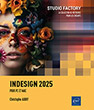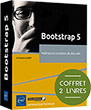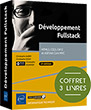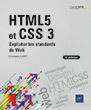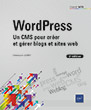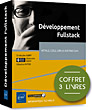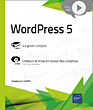Le livre est très pratique et aborde l'ensemble des fonctions nécessaires à la mise en forme du site
MADELEINE C- Livres & vidéos
- Créer un site de A à Z avec WordPress - Du cahier des charges à la mise en ligne du site
Créer un site de A à Z avec WordPress Du cahier des charges à la mise en ligne du site
8 avis
Consulter des extraits du livre en ligne
Aperçu de la version papier
Les points forts du livre :
- Une méthodologie structurée, du concept à la réalisation pratique,
- Une maîtrise approfondie des fonctionnalités avancées de WordPress 6.7
- Optimisation du référencement et bonnes pratiques web
- Niveau Initié à Confirmé
- Nombre de pages 584 pages
- Parution avril 2025
- Niveau Initié à Confirmé
- Parution avril 2025
Ce livre vous présente une démarche complète, méthodologique et pratique, pour concevoir votre site, de la réflexion initiale du projet à la mise en ligne du site. Il a été rédigé avec la version 6.7 de WordPress.
Nous commencerons par réaliser un "mini cahier des charges" afin de bien définir le projet. C'est une phase cruciale qu'il ne faut surtout pas négliger. Puis, nous mettrons en place un environnement technique local, sur votre machine, pour concevoir votre site et créer les utilisateurs susceptibles d’intervenir lors de la conception du site.
Avant d’aborder la création des contenus rédactionnels ainsi que leur mode d'édition avec la notion de bloc de contenu que nous propose l'éditeur Gutenberg de WordPress, nous nous attarderons sur les méthodes et techniques qui permettent d’optimiser le référencement futur de votre site (création de persona, définition des mots-clés, hiérarchisation des contenus…).
Nous verrons ensuite comment illustrer ces contenus par de nombreux types d'illustrations : image, galerie, vidéo, etc.
Mais un contenu rédactionnel sans un bon design ne suffit pas ! Dans un chapitre dédié, nous allons appréhender toutes les techniques permettant de créer une mise en forme et une mise en page attractive.
Pour ajouter de nouvelles fonctionnalités à votre site, il sera possible d’ajouter des extensions : nous exploiterons un compteur de vues, créerons un formulaire de contact, optimiserons les images, créerons un diaporama, une galerie de photos et proposerons un lecteur de fichier PDF aux visiteurs.
Pour rendre votre site encore plus attractif et ainsi, inciter les visiteurs à en parcourir les pages, vous pourrez exploiter les thèmes. Nous allons aborder tous les aspects de la gestion des thèmes : la personnalisation des styles et des modèles de page, l’utilisation des compositions avec les barres de navigation, les en-têtes et les pieds de page, en exploitant au mieux les blocs de mise en page et de mise en forme.
Vous serez alors prêt à publier votre site chez un hébergeur professionnel afin que tous les internautes puissent y accéder. Pour finir, nous n'oublierons pas de créer des sauvegardes régulières du site et de mettre en place les actions permettant de le sécuriser au mieux.
Ce livre est un guide complet qui vous permettra de créer votre site de A à Z.
Caractéristiques
- Livre (broché) - 17 x 21 cm
- ISBN : 978-2-409-04900-2
- EAN : 9782409049002
- Ref. ENI : OWHS-AZWORP
Caractéristiques
- HTML
- ISBN : 978-2-409-04901-9
- EAN : 9782409049019
- Ref. ENI : LNOWHS-AZWORP
Les concepts clés et les objectifs
- Créer des sites web avec WordPress
- Les fonctionnalités de WordPress
- Objectifs du livre
Le cahier des charges
- Concevoir un cahier des charges
- Présenter l'entité
- Déterminer les cibles
- Définir les objectifs du site
- Spécifier les objectifs quantitatifs et techniques
- Exploiter un site e-commerce
- Concevoir la charte graphique et le design
- Élaborer la structure du site
- Placer les éléments de navigation
- Maquetter les contenus
- Lister les utilisateurs et leur rôle
- Gérer l'accessibilité du site
- Concevoir un site en Green IT
- Acquérir un nom de domaine et une extension
- Héberger le site web
- Rédiger le cahier des charges
La création du site en local
- Appréhender la méthodologie de conception
- L'environnement local de développement
- Installer WordPress en local
- 1. Télécharger l’environnement de développementLocal
- 2. Appréhender l’interface d’exploitation
- 3. Installer WordPress
- 4. Gérer les sites locaux
- 5. Utiliser la messagerie Mailpit
- Exploiter l'administration
- 1. Se connecter à l’administration
- 2. Localiser l’interface d’administration
- 3. Utiliser la barre des outils
- 4. Utiliser la barre des menus
- 5. Afficher les options des écrans
- Paramétrer le site
- 1. Exploiter les réglages généraux
- 2. Optimiser les permaliens
- 3. Afficher les paramètres de confidentialité
- 4. Paramétrer les mises à jour
Les utilisateurs
- Comprendre les comptes utilisateurs
- Modifier un profil utilisateur
- 1. Accéder au profil
- 2. Modifier les paramètres de l’interfaced’administration
- 3. Modifier les paramètres nominaux
- 4. Modifier les informations de contact
- 5. Modifier les informations personnelles
- 6. Gérer le mot de passe
- Gérer les comptes utilisateurs
- 1. Ajouter un nouveau compte
- 2. Modifier et supprimer un compte
- 3. Se connecter en tant qu’utilisateur
- Connaître les droits
La rédaction et le référencement
- Écrire pour le Web
- 1. Connaître les objectifs de la rédactionpour le Web
- 2. Définir les cibles de la rédactionweb
- 3. Créer des persona
- 4. Exploiter des mots-clés
- 5. Déterminer les mots-clés
- 6. Positionner et gérer la densité desmots-clés
- 7. Adopter un style clair pour l’écriture web
- 8. Structurer les pages avec les titres
- 9. Insérer des liens
- 10. Exploiter les balises d’en-tête des pages
- Connaître les bases du référencement
- 1. Comprendre les objectifs du référencement
- 2. Découvrir ce que sont les mots-clés
- 3. Exprimer un besoin avec la requête
- 4. Connaître l’utilité des URL
- 5. Comprendre l’indexation et le crawl
- 6. Comprendre l’importance des liens
- 7. Connaître les freins au référencement
- Appliquer les bons réglages dans WordPress
- 1. Renseigner le titre et le slogan du site
- 2. Indiquer la catégorie par défaut
- 3. Paramétrer la lecture des contenus
- 4. Parfaire l’affichage des commentaires
- 5. Optimiser les permaliens
- Optimiser le contenu rédactionnel dans WordPress
- 1. Rédiger le titre, la balise title et la descriptiondes contenus
- 2. Personnaliser les permaliens
- 3. Utiliser les catégories
- 4. Exploiter les étiquettes
- 5. Hiérarchiser les contenus avec les titres
- 6. Insérer les mots-clés dans le contenu
- 7. Maîtriser l’extrait
- Exploiter des extensions pour le SEO
- 1. Analyser le site avec SEOKEY
- 2. Optimiser le contenu avec SEOKEY
- 3. Exploiter l’extension SEOKEY
- 4. Analyser le site avec Yoast SEO
- 5. Optimiser le contenu avec Yoast SEO
- 6. Exploiter l’extension Yoast SEO
Les articles et les pages
- Aborder les contenus rédactionnels
- Exploiter les articles
- 1. Créer un nouvel article
- 2. Utiliser les catégories
- 3. Utiliser les étiquettes
- 4. Paramétrer les articles
- 5. Gérer la publication des articles
- 6. Gérer les articles
- Exploiter les pages
Les blocs pour le texte
- Aborder les interfaces de saisie
- Utiliser la barre des outils
- Exploiter les options d'affichage
- 1. Modifier les vues
- 2. Changer l’éditeur
- 3. Utiliser les outils
- 4. Gérer les préférences d’édition
- a. Les préférences générales
- b. Les préférences d’apparence
- c. Les préférences d’accessibilité
- d. Les préférences d’utilisation desblocs
- 1. Insérer un bloc
- 2. Copier et dupliquer un bloc
- 3. Supprimer un bloc
- 4. Déplacer un bloc
- 5. Renommer un bloc
- 6. Transformer un type de bloc
- 1. Mettre en forme les blocs
- 2. Connaître les réglages communs desblocs de texte
- a. Les couleurs des blocs
- b. La typographie des blocs
- c. Les marges des blocs
- d. Les bordures des blocs
Les médias
- Exploiter les médias
- 1. Utiliser les médias
- 2. Connaître les formats des images
- 3. Connaître les formats audio-vidéo
- 4. Paramétrer les médias dans WordPress
- 5. Gérer la médiathèque dusite
- Utiliser le bloc Image
- 1. Insérer une image dans le bloc Image
- 2. Modifier la légende
- 3. Personnaliser les dimensions de l’image
- 4. Changer la taille de l’image
- 5. Recadrer l’image
- Utiliser le bloc Galerie
- Utiliser le bloc Bannière
- Insérer une vidéo
- Insérer de l'audio
La mise en page
- Exploiter les blocs de mise en page
- 1. Connaître les blocs disponibles et leur utilisation
- 2. Utiliser le bloc Média & texte
- 3. Utiliser le bloc Colonnes
- 4. Utiliser le bloc Rangée
- 5. Utiliser le bloc Empilement
- 6. Utiliser le bloc Grille
- 7. Utiliser le bloc Séparateur
- 8. Utiliser le bloc Espacement
- 9. Utiliser le bloc Groupe
- Utiliser les compositions
Les extensions
- Gérer les extensions
- 1. Comprendre l’utilité des extensions
- 2. Rechercher une extension dans l’administration
- 3. Rechercher une extension sur le site officiel WordPress
- 4. Rechercher une extension sur le Web
- 5. Connaître les critères de sélectiond’une extension
- 6. Installer et activer une extension
- 7. Mettre à jour les extensions
- 8. Supprimer une extension
- Afficher un compteur de vues
- 1. Installer l’extension Post Views Counter
- 2. Paramétrer le comptage des vues
- 3. Afficher le nombre de vues
- Concevoir un formulaire
- 1. Installer l’extension WPForms
- 2. Créer le formulaire
- 3. Ajouter et personnaliser des champs de saisie simples
- 4. Insérer des choix uniques
- 5. Insérer d’autres champs
- 6. Gérer les champs
- 7. Personnaliser le bouton d’envoi
- 8. Personnaliser l’affichage du formulaire
- 9. Paramétrer l’envoi du formulaire
- 10. Afficher le formulaire dans une page
- 11. Mettre en forme le formulaire
- 12. Gérer les formulaires
- Optimiser les images du site
- 1. Optimiser les images publiées sur le web
- 2. Installer l’extension ShortPixel
- 3. Paramétrer les réglages générauxde ShortPixel
- 4. Ajouter des images dans la médiathèque
- Créer un diaporama
- 1. Installer l’extension MetaSlider
- 2. Insérer les photos dans la médiathèque
- 3. Créer le diaporama et ajouter des photos
- 4. Paramétrer le diaporama
- 5. Insérer le diaporama dans un contenu
- Afficher une galerie photo
- 1. Installer l’extension Envira Gallery
- 2. Insérer les photos dans la médiathèque
- 3. Créer la galerie et ajouter des photos
- 4. Paramétrer la galerie
- 5. Insérer la galerie dans un contenu
- Utiliser un lecteur PDF
- 1. Installer l’extension PDF Viewer Block pour Gutenberg
- 2. Utiliser l’extension
Les thèmes
- Comprendre l'utilisation des thèmes
- 1. Éviter les anciens thèmes
- 2. Exploiter les thèmes optimisés pourGutenberg
- 3. Comprendre les constructeurs de thèmes tiers
- 4. Connaître d’autres types de thèmes
- Gérer les thèmes
- 1. Rechercher des thèmes
- 2. Prévisualiser, installer et activer un thème
- 3. Supprimer les thèmes non utilisés
- Comprendre la structure des thèmes
- 1. Appréhender les principes généraux
- 2. Connaître l’utilisation des modèlesde page
- 3. Connaître l’utilisation des compositions
- 4. Connaître l’utilisation des en-têteset des pieds de page
- 5. Connaître l’utilisation des navigations
- 6. Comprendre les styles des thèmes
- Modifier les styles du thème Twenty Twenty-Five
- 1. Accéder aux styles du thème
- 2. Modifier la typographie
- 3. Modifier les couleurs
- 4. Ajouter une image d’arrière-plan
- 5. Modifier les ombres portées
- 6. Paramétrer la mise en page
- 7. Personnaliser tous les blocs
- 8. Enregistrer les modifications
- Exploiter les blocs de mise en page
- 1. Utiliser les blocs de mise en page
- 2. Utiliser le bloc Groupe
- 3. Connaître les déclinaisons du blocGroupe
- 4. Mettre en forme les blocs Groupe, Rangée,Empilement et Grille
- 5. Mettre en page le bloc Rangée
- 6. Mettre en page le bloc Empilement
- 7. Mettre en page le bloc Grille
- 8. Utiliser les blocs Colonnes et Colonne
- 9. Utiliser le bloc Séparateur
- 10. Utiliser le bloc Espacement
- Utiliser les compositions
- 1. Comprendre l’utilisation des compositions
- 2. Exploiter des en-têtes
- 3. Personnaliser le menu de navigation
- 4. Paramétrer le menu de navigation
- 5. Créer un nouveau menu de navigation
- 6. Gérer les menus de navigation
- 7. Exploiter les pieds de page
- Comprendre le bloc Boucle de requête
- 1. Connaître l’utilisation du bloc de requête
- 2. Exploiter le bloc de requête
- 3. Connaître les blocs imbriqués decontenu
- 4. Utiliser le bloc sans contenu
- 5. Exploiter le bloc de pagination
- 6. Connaître les autres boucles de requête
- Exploiter les blocs du site
- Insérer des blocs liés aux contenus
- Insérer des widgets
- Afficher des contenus embarqués
- Comprendre le modèle de la page d'accueil du blog
- 1. Utiliser le modèle page d’accueil du blog
- 2. Afficher la structure générale dumodèle
- 3. Découvrir la composition d’en-tête
- 4. Découvrir le groupe central
- 5. Découvrir la composition du pied de page
- Comprendre le modèle des publications seules
- 1. Utiliser les publications en page seule
- 2. Afficher la structure générale dumodèle
- 3. Découvrir les compositions
- 4. Découvrir le groupe central
- 5. Comprendre l’affichage du contenu des articles
- 6. Comprendre l’affichage de la pagination
- 7. Comprendre l’affichage des commentaires
- Créer des modèles de page
- 1. Ajouter un nouveau modèle
- 2. Créer un modèle pour un seul article
- 3. Créer un modèle pour certains articles
La publication du site
- Rappel de la méthodologie de développement
- Héberger le site
- Effectuer la migration
- 1. Installer l’extension de migration
- 2. Effectuer la sauvegarde locale du site
- 3. Installer WordPress chez l’hébergeur
- 4. Importer le site local chez l’hébergeur
- 5. Sécuriser le compte administrateur
- Sauvegarder le site publié
- 1. Installer l’extension de sauvegarde illimitée
- 2. Effectuer une sauvegarde manuelle
- 3. Effectuer des sauvegardes planifiées
- 4. Créer des sauvegardes planifiées
- 5. Modifier une sauvegarde planifiée
- Restaurer le site
- 1. Effectuer une restauration du contenu
- 2. Effectuer une restauration complète du site
- Sécuriser le site
- 1. Sécuriser le site avec HTTPS
- 2. Obtenir un certificat SSL
- 3. Sécuriser le site WordPress
cet ouvrage correspond à un ouvrage que j'ai acheté il y a 7 ans et sa mise à jour correspond à ce que j'en attendais
AnonymeLes explications sont bien détaillées, claires. J'ai pu repartir sur les bonnes bases avec wordpress. Je recommande
AnonymeLivre très bien fait permettant de maîtriser tous les concepts de Wordpress.
youssef bChristophe AUBRY
Responsable pédagogique dans un centre de formation et formateur sur les technologies Web et les Arts graphiques pendant plus de quinze ans, Christophe AUBRY est aujourd'hui dirigeant de la société netPlume spécialisée dans la rédaction pédagogique et la création de sites internet. Auteur de nombreux livres et vidéos aux Editions ENI (HTML/CSS, RWD, WordPress, Drupal, Joomla…), il reste au fait des nouveautés concernant la conception des sites web en effectuant une veille technologique régulière. Il est également le créateur de la chaîne YouTube LaTeX et la plume.
En savoir plus Editions ENI Livres | Vidéos | e-Formations
Editions ENI Livres | Vidéos | e-Formations